¿QUE SON LOS VÍNCULOS EN EXCEL?
Una referencia externa (también denominada vínculo) es una referencia a una celda o a un rango de celdas de una hoja de cálculo de otro libro de Excel, o una referencia a un nombre definido en otro libro.
Puede crear referencias externas entre los libros para traer información de un libro de origen a un libro de destino.
¿COMO VINCULAR LIBROS EN EXCEL?
Vaya a Excel y abra la hoja de cálculo que contiene los datos que desea importar. Seleccione el rango de celdas que contenga los datos que desee importar. Haga clic con el botón secundario en el rango seleccionado y, a continuación, haga clic en Asignar nombre a un rango o en Definir nombre.
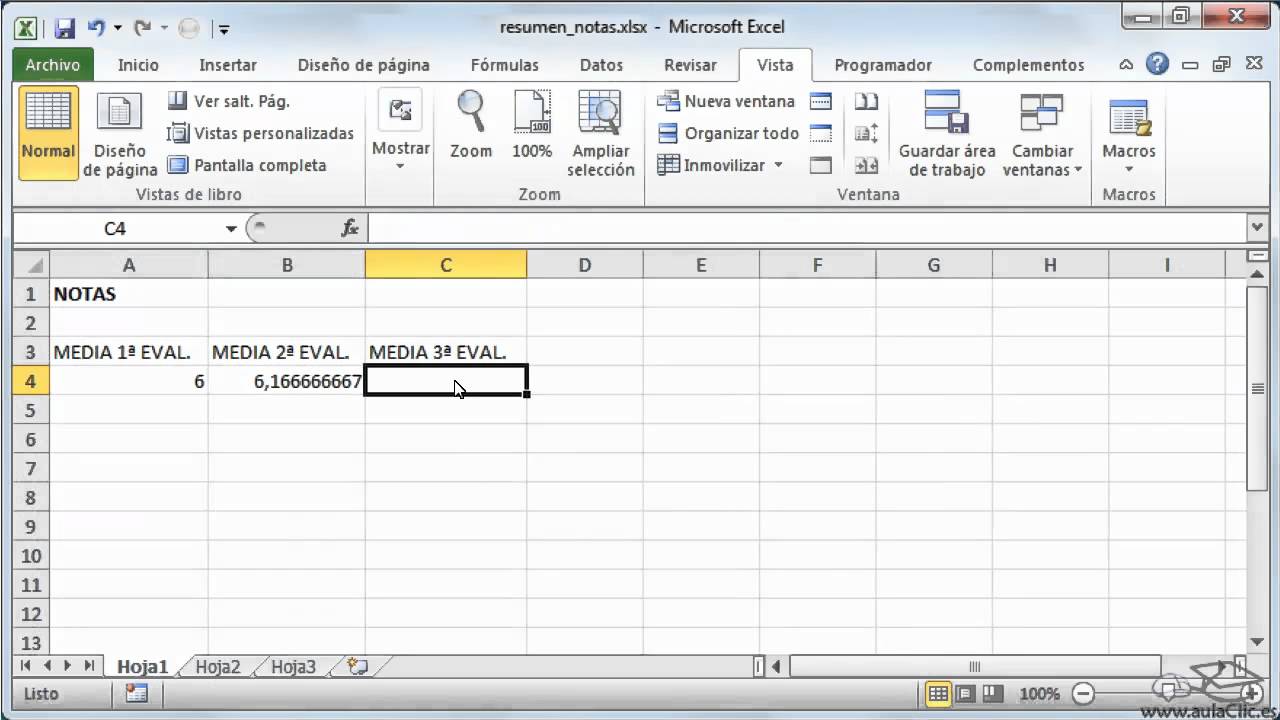
- Haga clic en la pestaña Datos, luego en Obtener datos > Desde archivo > Del libro. Si no ve el botón Obtener datos , haga clic en Nueva consulta > Desde archivo > Del libro.
- Busque el libro en la ventana Importar datos.
- En la ventana Navegador, seleccione la tabla o la hoja de cálculo que quiere importar, luego haga clic en Cargar o Editar
- Haga clic en la celda en la que desee escribir la fórmula
- En la barra de fórmulas , escriba = (signo de igual).
- Haga clic en la etiqueta de la hoja de cálculo a la que va a hacerse referencia.
- Seleccione la celda o el rango de celdas al que va a hacerse referencia.
Los pasos a seguir para vincular hojas del mismo libro son los siguientes:
1.Abre un libro de Excel en blanco.
2. Situado en la hoja 1 escribe en la celda A1 un dato, por ejemplo escribe un 2. Pulsa Intro.
3. Ahora Copia este dato.
4. Sitúate ahora en la hoja 2 del libro, en la celda B5 por ejemplo, o en la que quieras
5. Arriba a la izquierda en la pestaña Inicio, tienes el icono Pegar con una flecha negra debajo del título, despliega para ver las opciones existentes pinchando sobre ella.
Elige Pegar vínculos.
6. Vuelve a situarte en la hoja 1, vas a cambiar el dato ahora escribe 222222.
7. Ve a la hoja 2 y comprueba que el cambio se ha realizado.
8. Además fíjate en la barra de formulas, está escrito: =Hoja1!$A$1 es la sintaxis que Excel da a las celdas vinculadas del mismo libro. En la primera parte se refiere al nombre de la hoja y en la segunda a la celda de dicha hoja.
9. Si la hoja tuviese nombre aparecerá dicho nombre en vez de Hoja1.
Muy bien pues ahora se trata de hacer los mismo pero en dos libros diferentes.
Los pasos a seguir son idénticos solo que necesitas tener abiertos dos libros diferentes de Excel.
(Otra forma de realizar los vínculos es la siguiente: tras Pegar en la celda donde quieres el dato hacer clic en el desplegable y elegir Vincular celdas.
Los pasos a seguir para vincular hojas de diferentes libros son los siguientes:
1. Abre dos libros diferentes de Excel, de serie sus nombres serán Libro1 y Libro2.
2. Realiza los pasos 2 a 8 de la explicación anterior.
3. Comprueba que en la barra de formulas está escrita la sintaxis de esta acción, donde se hace referencia al los libros y a las hojas vinculadas.
Puedes seguir practicando copiando y pegando con vinculación entre diferentes hojas de diferentes libros y en diferentes celdas.
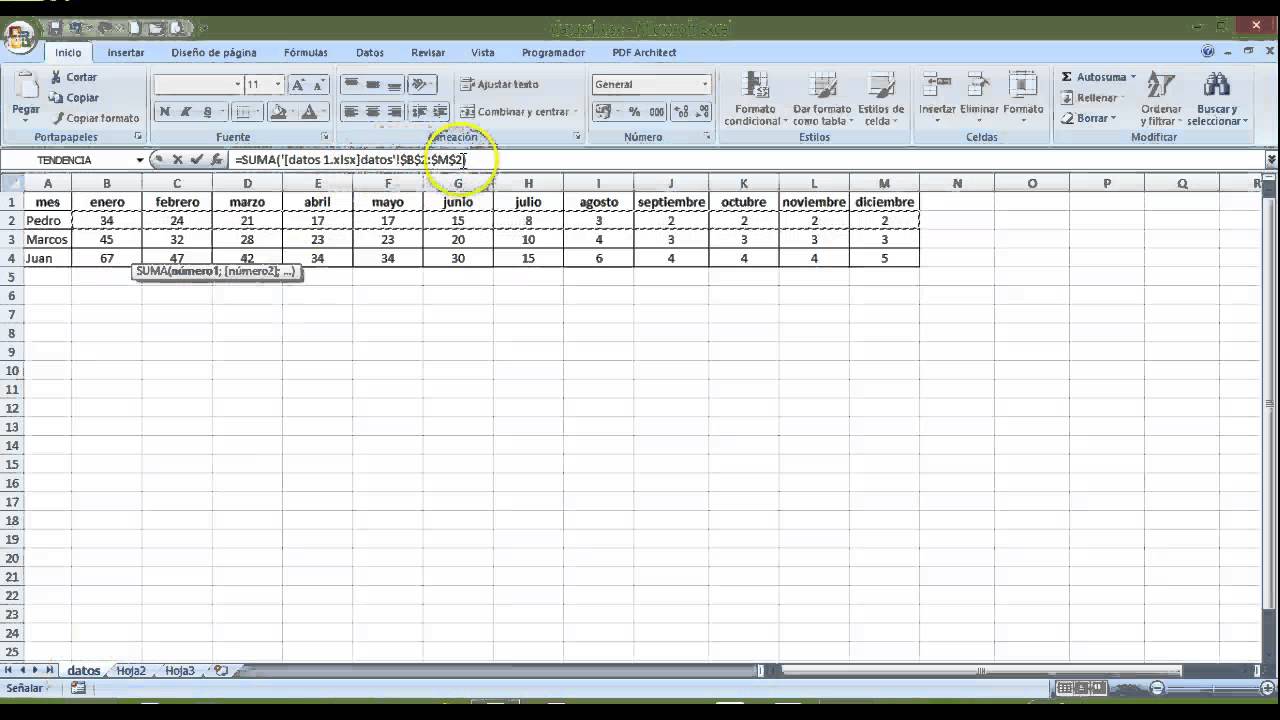
¿PARA QUE NOS SIRVE VINCULAR LIBROS DE EXCEL?
Un vínculo en Excel lo que te permite es copiar los datos de una hoja a otra tanto del mismo libro como de libros diferentes y lo que es más importante dicho vínculo hace que si el dato de la hoja inicial o origen cambia, este cambio también se realiza en la hoja destino.
Una aplicación práctica de esta herramienta: Imagina que tienes un libro con los baremos o precios de ciertos productos y en otra el resultado de las ventas que consiste en multiplicar el precio por la cantidad vendida, si cambian los precios en el libro de origen y los tienes vinculados en el libro destino automáticamente al cambiar los primeros se cambian los segundos. Suscríbete a mi newsletter para tener cada semana acceso a más casos prácticos.
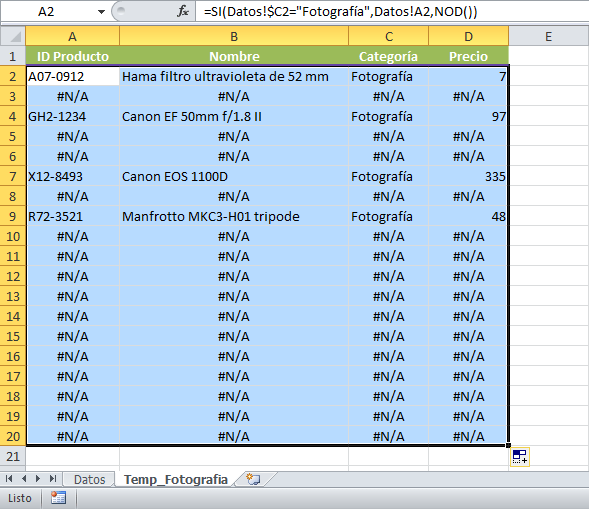
¿Cómo combinar varias hojas de Excel en una sola? (formulas)
En la lista función , seleccione la función de resumen que desea que MicrosoftExcel utilice para consolidar los datos. En este ejemplo, utilice suma. En el cuadro referencia , escriba cada área de origen que desee consolidar y, a continuación, haga clic en Agregar. Escriba la primera área, Hoja1!
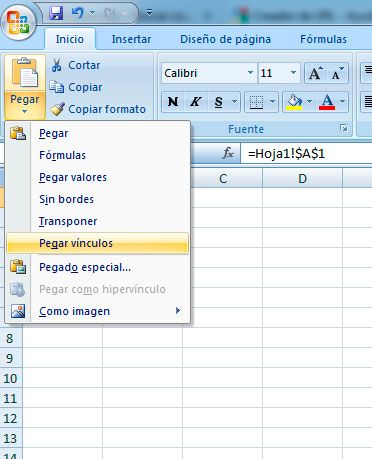
- Si cambiamos el dato de la celda A1 de la hoja 1 podremos observar como cambia el valor de la celda A1 de la hoja 2.
- La sintaxis que tendrá la fórmula de las celdas vinculadas será: =Hoja1!$A$1.
Cuando nos referimos a la celda B10, nos estamos siempre refiriendo a la celda B10 de la hoja actual de trabajo, en la que estamos.
Sin embargo si queremos aludir a la celda B10 pero de otra hoja, es decir, que esté situada bajo otra solapa del libro, antepondremos a la referencia de la celda el nombre de la hoja de la manera que hemos indicado. Así pues, si la celda que deseamos referenciar es la B10 de la hoja llamada Ingresos, la referencia sería: Ingresos!B10.
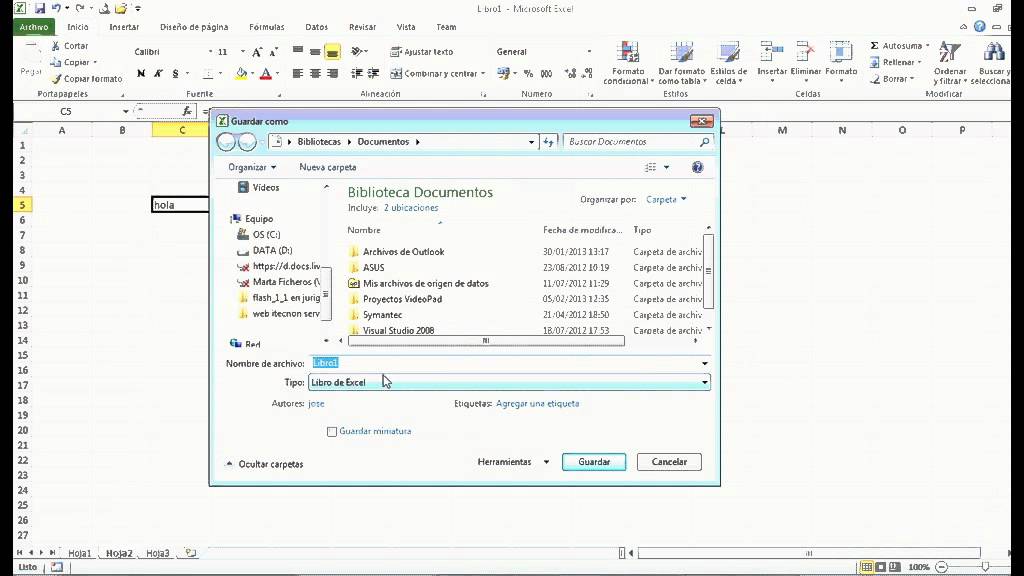
Cuando construimos fórmulas y las creamos señalando mediante clic en ellas, las diferentes celdas que intervienen en ella, basta con hacer clic en dichas celdas. Ahora bien, cuando la celda que queremos utilizar aparece en otra hoja, primero deberemos posicionarnos en esa hoja haciendo clic en su solapa y cuando estemos en esa hoja, clic en su celda o celdas.
Por ejemplo: Hoja2!A2 esta referencia está diciendo que tome la celda A2 de la hoja Hoja2. Si la hoja tuviera un nombre personalizado con espacios incluidos, la referencia sería de este modo
'Nombre de la hoja externa'!A2, habría que encerrar el nombre de la hoja entre comillas simples ' '.
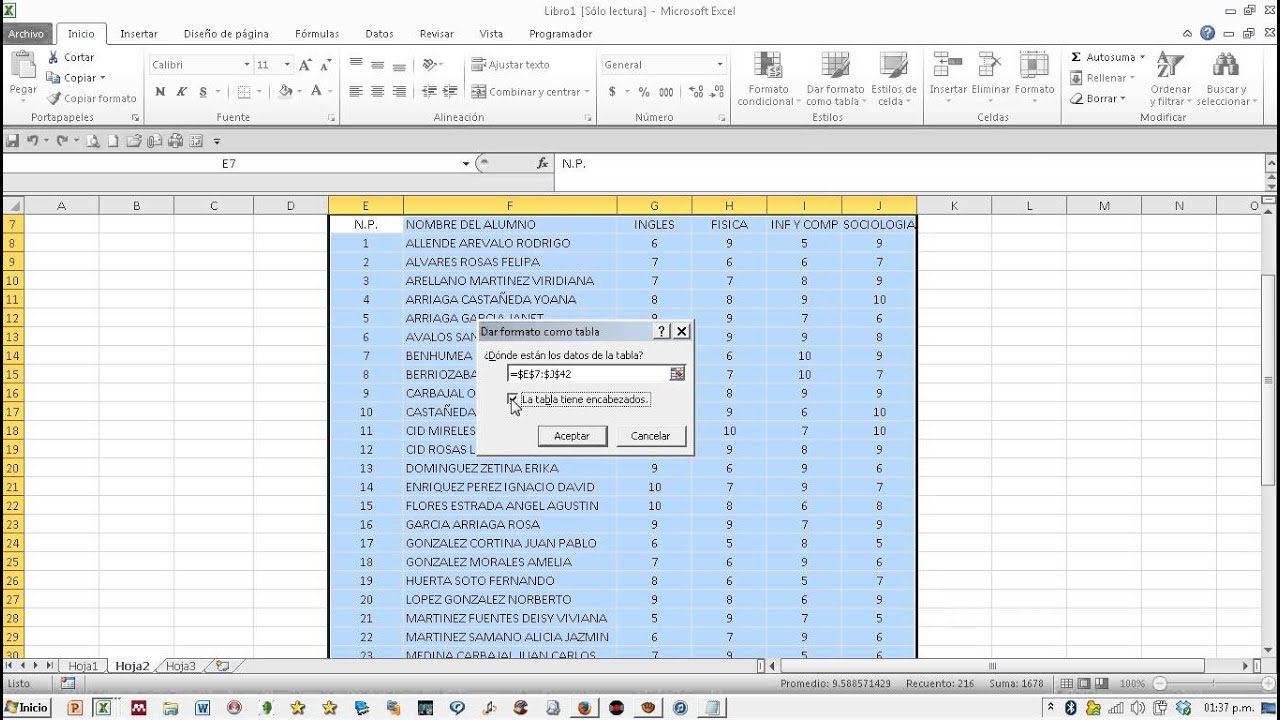
No hay comentarios:
Publicar un comentario